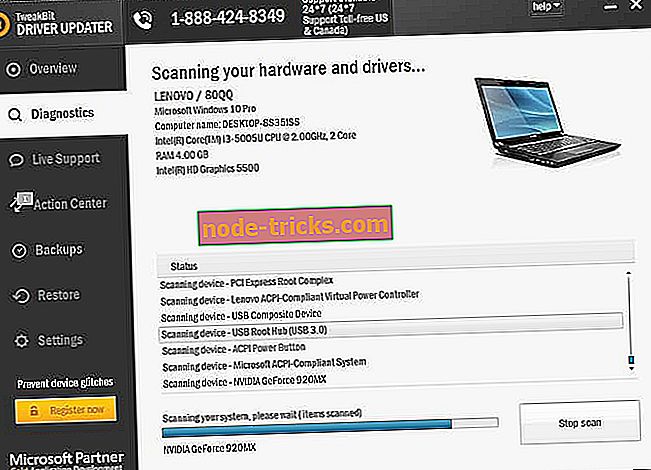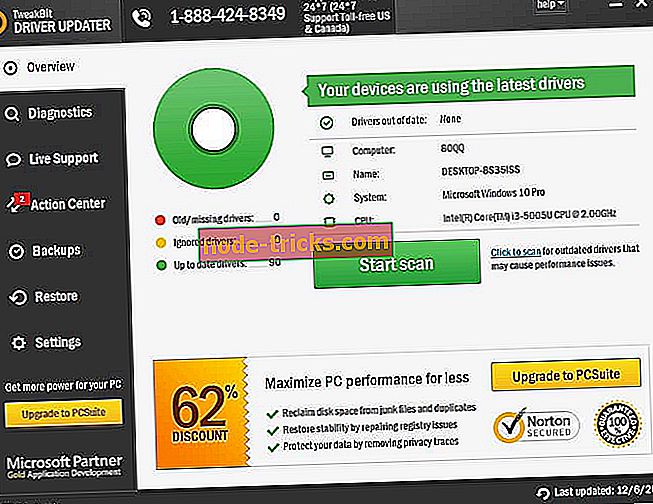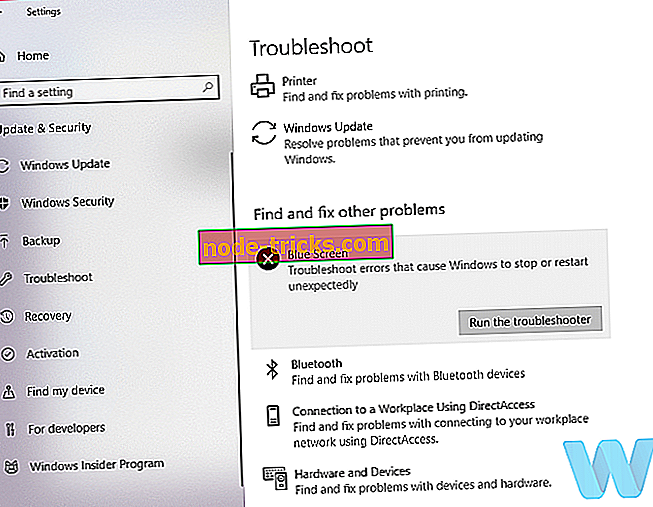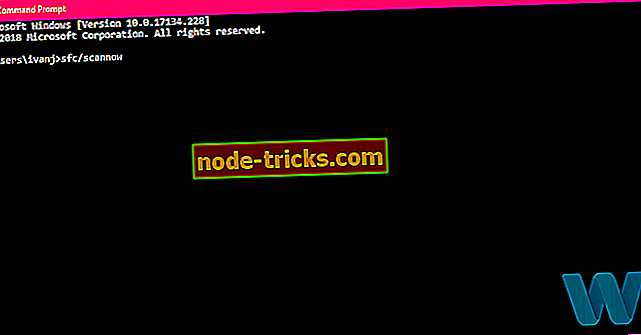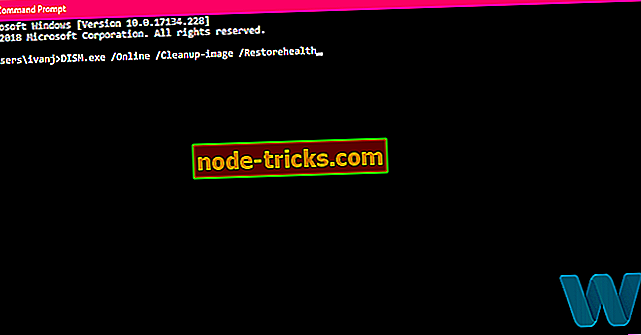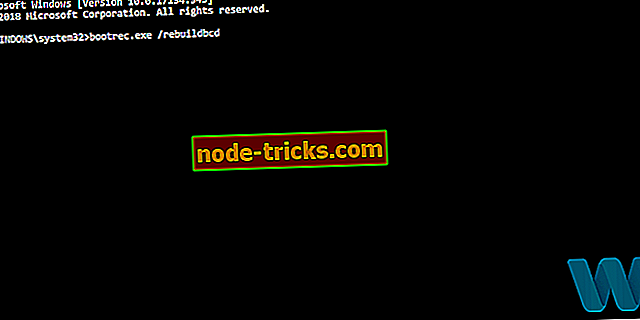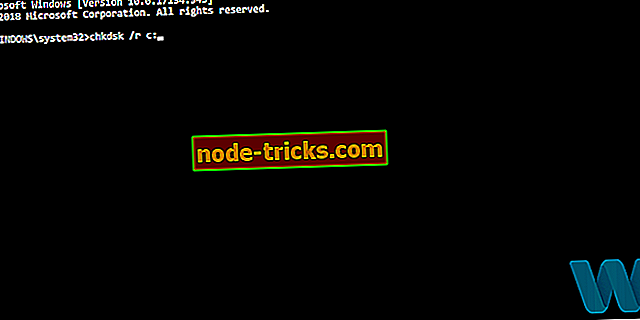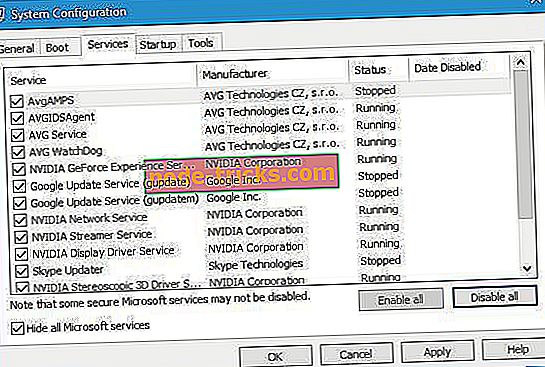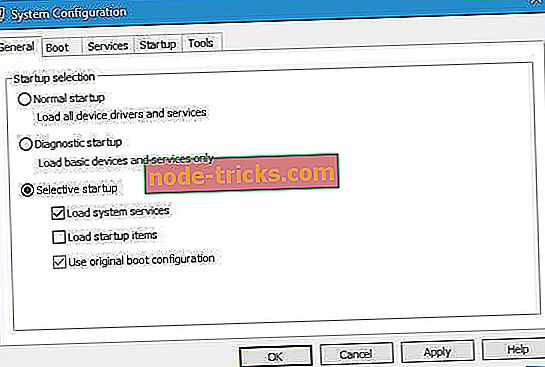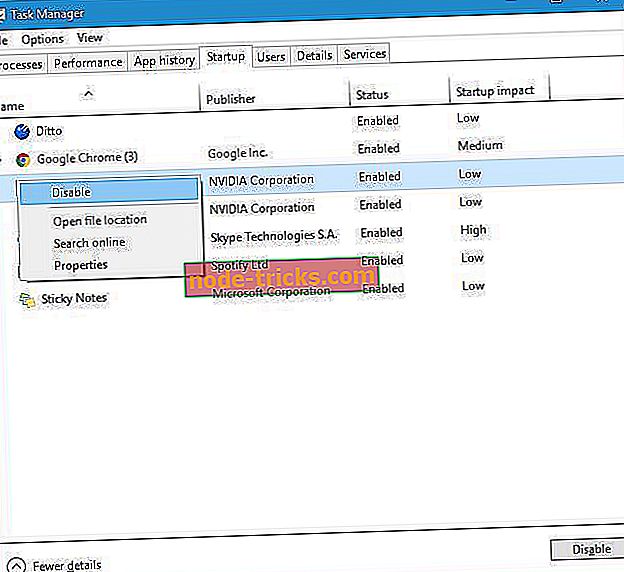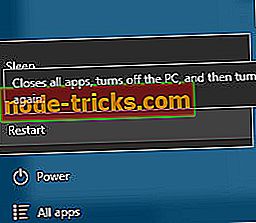Popravi: Napaka INVALID KERNEL HANDLE v sistemu Windows 10
Modri zaslon napak smrti, kot je INVALID KERNEL HANDLE, je lahko velik problem v sistemu Windows 10. Te vrste napak bodo zrušile vaš računalnik in ga znova zagnale, da bi preprečile škodo, zato je bistveno, da veste, kako popraviti te vrste napak .
Kako popraviti napake v sistemu INVALID KERNEL HANDLE BSoD
Seznam rešitev:
- Posodobite svoje gonilnike
- Zaženite orodje za odpravljanje težav BSOD
- Zaženite skeniranje SFC
- Zaženite DISM
- Preverite trdi disk
- Posodobitev sistema Windows 10
- Odstranite protivirusno programsko opremo
- Izvedite čisti zagon / vstopite v varen način
- Izvedite ponastavitev sistema Windows 10
- Preverite strojno opremo
Popravi - INVALID KERNEL HANDLE Napaka Windows 10
1. rešitev - posodobite gonilnike
Posodabljanje gonilnikov je ključnega pomena, če želite zagotoviti, da je vaš sistem stabilen in varen pred napakami. Če je določena napaka zastarela ali ni združljiva z operacijskim sistemom Windows 10, vaš sistem ne bo mogel prepoznati in uporabiti te strojne opreme, kar bo povzročilo pojavljanje napake BSDD za INVALID KERNEL HANDLE. Če želite popraviti te vrste napak, morate posodobiti svoje gonilnike in to lahko storite preprosto tako, da obiščete spletno mesto proizvajalca strojne opreme in prenesete najnovejše gonilnike za svojo strojno opremo.
Posodobite gonilnike samodejno
Iskanje voznikov je lahko dolgotrajno. Zato vam svetujemo, da uporabite orodje, ki vam bo to samodejno storilo. Uporaba samodejnega posodabljanja gonilnikov vas bo zagotovo rešila ročno pri iskanju gonilnikov in vedno posodablja vaš sistem z najnovejšimi gonilniki.
Tweakbitov Driver Updater (odobren s strani Microsofta in Norton Antivirusa) vam bo pomagal samodejno posodobiti gonilnike in preprečil poškodbe računalnika zaradi namestitve napačnih različic gonilnikov. Po več poskusih je naša ekipa ugotovila, da je to najboljša avtomatizirana rešitev.
Tukaj je kratek vodnik za njegovo uporabo:
- Prenesite in namestite TweakBit Driver Updater

- Ko je program nameščen, bo samodejno začel skenirati vaš računalnik za zastarele gonilnike. Driver Updater bo preveril vaše nameščene različice gonilnikov v skladu z najnovejšimi različicami v oblaku in priporočil ustrezne posodobitve. Vse, kar morate storiti, je počakati, da se skeniranje zaključi.
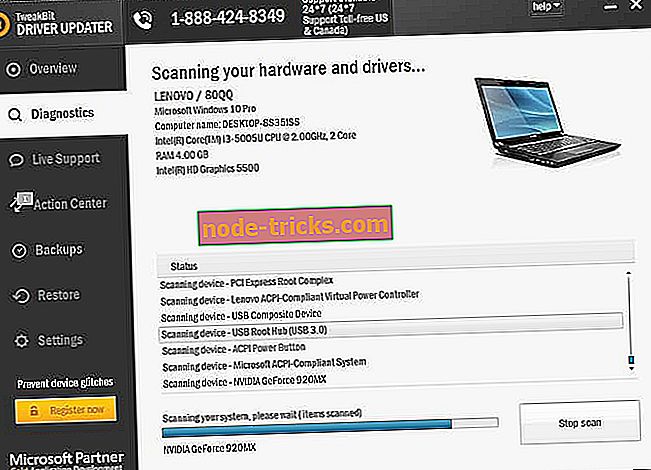
- Po zaključku skeniranja dobite poročilo o vseh težavah, ki jih najdete v računalniku. Preglejte seznam in preverite, ali želite vsakega gonilnika posamično ali vse hkrati posodobiti. Če želite posodobiti enega gonilnika hkrati, kliknite povezavo »Posodobi gonilnik« poleg imena gonilnika. Ali pa preprosto kliknite gumb »Posodobi vse« na dnu, da samodejno namestite vse priporočene posodobitve.
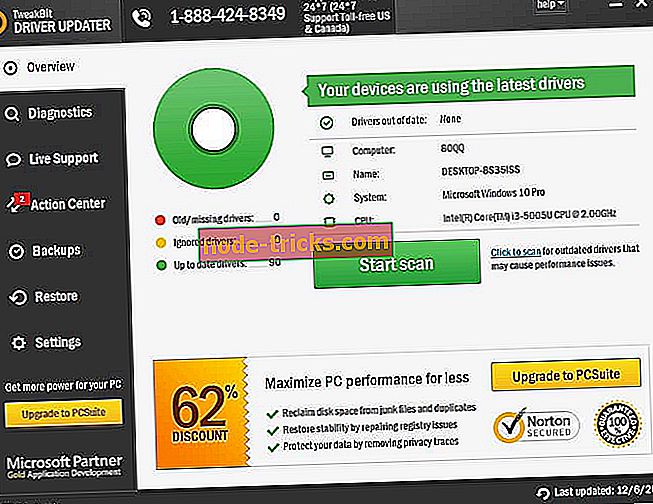
Opomba: Nekatere gonilnike je treba namestiti v več korakih, tako da boste morali večkrat pritisniti na gumb »Posodobi«, dokler niso nameščene vse njegove komponente.
Rešitev 2 - Zaženite orodje za odpravljanje težav BSOD
Če posodabljanje vaših gonilnikov ni bilo opravljeno, poskusimo z nekaj orodji za odpravljanje težav. Prvi, ki ga bomo poskusili, je BSOD orodje za odpravljanje težav pri Windows 10. Upamo, da bo to orodje samodejno rešilo težavo za vas.
Vdelano orodje za odpravljanje težav z operacijskim sistemom Windows 10 je na voljo tako:
- Odprite aplikacijo Nastavitve in pojdite v razdelek Posodobitev in varnost .
- V meniju na levi izberite Odpravljanje težav .
- V desnem podoknu izberite BSOD in kliknite Zaženi orodje za odpravljanje težav .
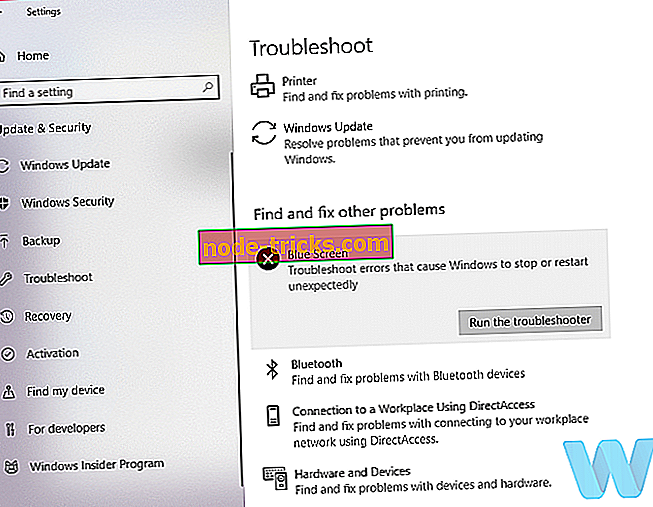
- Sledite navodilom na zaslonu, da dokončate orodje za odpravljanje težav.
3. rešitev - Zaženite SFC skeniranje
Naslednje orodje za odpravljanje težav, ki ga bomo poskusili, je skeniranje SFC. To je orodje ukazne vrstice, ki v osnovi skenira vaš sistem za morebitne težave in jih odpravi, če je mogoče.
Skeniranje SFC v operacijskem sistemu Windows 10 je na voljo tako:
- Z desno miškino tipko kliknite gumb Start Menu in odprite ukazni poziv (Admin).
- Vnesite naslednjo vrstico in pritisnite Enter: sfc / scannow
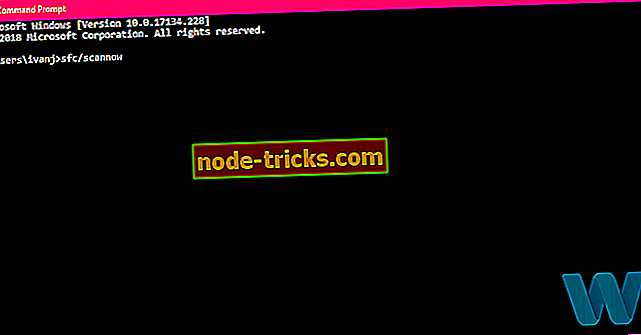
- Počakajte, da se postopek konča (lahko traja nekaj časa).
- Če je rešitev najdena, se bo samodejno uporabila.
- Zdaj zaprite ukazni poziv in znova zaženite računalnik.
4. rešitev - Zaženite DISM
In tretje orodje za odpravljanje težav, ki ga bomo poskusili, je DISM. To orodje ponovno razmesti sliko sistema, ki lahko reši različne težave, vključno z napakami BSOD.
Sprehodili vas bomo skozi standardne in postopke, ki uporabljajo spodnji namestitveni medij:
- Standardni način
- Z desno tipko miške kliknite Start in odprite ukazni poziv (Admin).
- Prilepite naslednji ukaz in pritisnite Enter:
- DISM / Spletna / Čiščenje / RestoreHealth
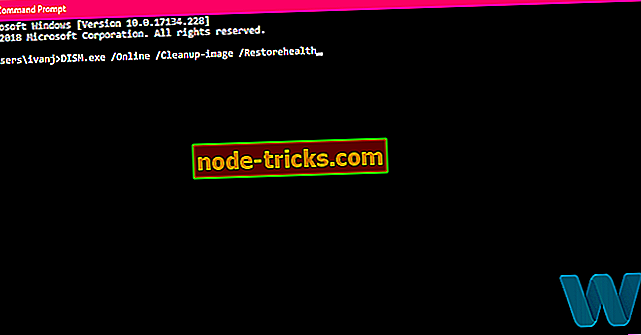
- DISM / Spletna / Čiščenje / RestoreHealth
- Počakajte, da se skeniranje konča.
- Znova zaženite računalnik in poskusite znova.
- V namestitvenem mediju za Windows
- Vstavite namestitveni medij Windows.
- Z desno tipko miške kliknite meni Start in v meniju izberite ukazni poziv (skrbniški ukaz).
- V ukazno vrstico vnesite naslednje ukaze in za vsakim pritisnite Enter:
- dism / online / cleanup-image / scanhealth
- dism / online / cleanup-image / obnovitev zdravja
- Zdaj vnesite naslednji ukaz in pritisnite Enter:
- DISM / Spletna / Cleanup-slika / RestoreHealth /source:WIM:X:SourcesInstall.wim:1 / LimitAccess
- Prepričajte se, da spremenite vrednost X s črko nameščenega pogona z namestitvijo sistema Windows 10.
- Ko je postopek končan, znova zaženite računalnik.
5. rešitev - Preverite trdi disk
Če imate težavo s trdim diskom ali particijo, so težave z BSOD več kot mogoče. Da bi odpravili to možnost, bomo zagnali orodje za preverjanje trdega diska, da se prepričamo, da je vse, kar je povezano z vašo particijo, na svojem mestu.
Na trdem disku v operacijskem sistemu Windows 10 lahko preverite:
- Odprite napredni zagon (znova zaženite računalnik, medtem ko držite tipko Shift ).
- Izberite Odpravljanje težav> Dodatne možnosti .
- Na seznamu možnosti izberite ukazni poziv .
- Ko se prikaže ukazni poziv, vnesite naslednje vrstice in po vsaki vrstici pritisnite Enter:
- bootrec.exe / rebuildbcd
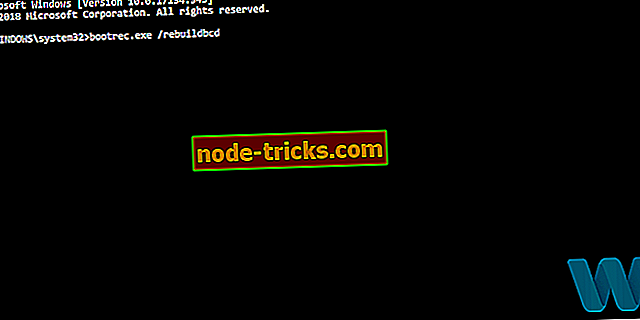
- bootrec.exe / fixmbr
- bootrec.exe / fixboot
- bootrec.exe / rebuildbcd
- Nekateri uporabniki tudi predlagajo, da morate zagnati tudi dodatne ukaze chkdsk . Za izvajanje teh ukazov morate poznati črke pogonov za vse particije trdega diska. V ukaznem pozivu morate vnesti naslednje (vendar ne pozabite uporabiti črk, ki se ujemajo z particijami trdega diska v računalniku):
- chkdsk / rc:
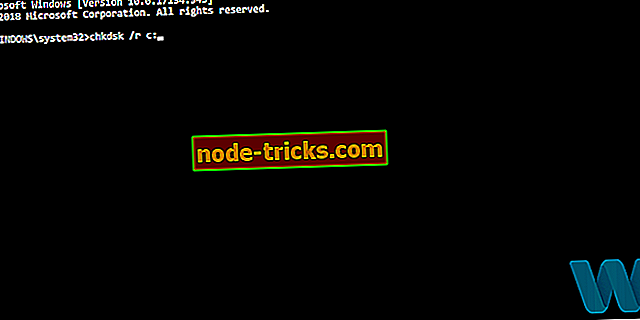
- c hkdsk / rd:
To je samo naš primer, zato ne pozabite, da morate za vsako particijo trdega diska opraviti ukaz chkdsk.
- chkdsk / rc:
- Znova zaženite računalnik in preverite, ali je težava odpravljena.
6. rešitev - posodobitev sistema Windows 10
Posodabljanje gonilnikov je zelo pomembno, vendar je pomembno tudi, da prenesete posodobitve za Windows. Če prenesete najnovejše posodobitve prek storitve Windows Update, boste namestili najnovejše varnostne popravke in nove funkcije. Poleg tega te popravke ponujajo tudi številne popravke napak, povezanih s strojno in programsko opremo, in ker so napake BSoD, kot je INVALID_KERNEL_HANDLE, pogosto posledica težav s strojno ali programsko opremo, bi morala namestitev teh popravkov odpraviti večino teh napak.
7. rešitev - Odstranite protivirusno programsko opremo
Za zaščito računalnika pred zlonamernimi uporabniki je pomembno, da imate nameščeno protivirusno programsko opremo. Čeprav protivirusna programska oprema zagotavlja zaščito, lahko včasih povzroči tudi vse vrste napak BSoD. Če dobivate napako BSDD za INVALID KERNEL HANDLE, je pomembno, da odstranite vse protivirusne programe drugih proizvajalcev, ki ste jih namestili. Tudi če odstranite vsako protivirusno programsko opremo, vaš računalnik ne bo brez obrambe, saj Windows 10 prihaja z Windows Defenderjem kot privzetim protivirusnim programom.
Treba je omeniti, da nekateri protivirusni programi pustite datoteke in vnose v registru, ko jih odstranite, in da bi popravili te napake, je pomembno, da uporabite namensko orodje za odstranjevanje, da v celoti odstranite protivirusni program. Mnoga varnostna podjetja ponujajo ta orodja za svojo programsko opremo, zato jo prenesite.
Glede problematičnih protivirusnih programov je veliko uporabnikov poročalo, da je Panda Antivirus pogost vzrok za napako INVALID KERNEL HANDLE, vendar so uporabniki poročali tudi o težavah z Adaware in Super Anti-spyware. Če uporabljate katerega od zgoraj navedenih programov, jih odstranite, da popravite napako BSoD.
8. rešitev - izvedite čisti zagon / vstopite v varni način
Včasih lahko nekatere aplikacije ali storitve povzročijo napako INVALID KERNEL HANDLE, zato je ključnega pomena, da najdete in onemogočite problematične aplikacije. To storite tako:
- Pritisnite tipko Windows + R in vnesite msconfig . Pritisnite Enter ali kliknite OK .

- Ko se odpre okno System Configuration (Konfiguracija sistema), izberite Selective startup ( Izbirni zagon) in počistite potrditvena polja Load startup items .
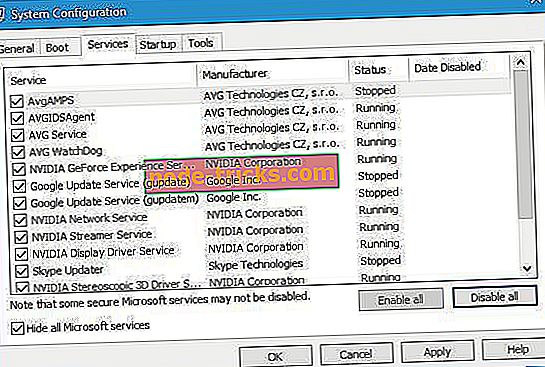
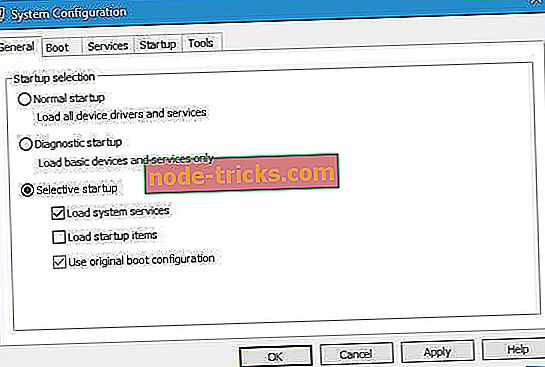
- Odprite zavihek Storitve, označite možnost Skrij vse Microsoftove storitve in kliknite Onemogoči vse .
- Kliknite Uporabi in V redu . Če vas sistem vpraša, ali želite ponovno zagnati računalnik, se odločite, da tega ne boste storili.
- Zaženite upravitelja opravil s pritiskom na Ctrl + Shift + Esc .
- Ko se odpre Task Manager, se pomaknite na zavihek Startup .
- Na seznamu z desno tipko kliknite vsak vnos in v meniju izberite Disable . Prepričajte se, da ste onemogočili vse vnose na seznamu.
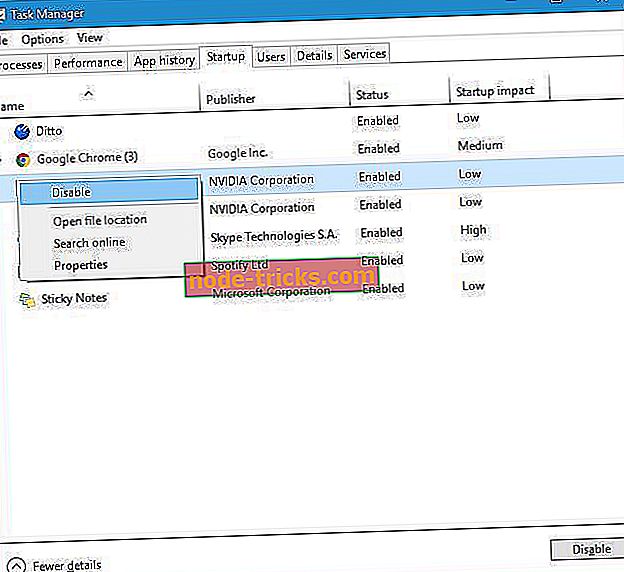
- Ko končate, zaprite upravitelja opravil in znova zaženite računalnik .
Če je napaka odpravljena, lahko omogočite storitve in aplikacije tako, da sledite podobnim korakom. Poskrbite, da omogočite storitve in aplikacije enega za drugim, dokler ne najdete tistega, ki povzroča to težavo.
Lahko pa vstopite tudi v varni način in preverite, ali je vaš računalnik stabilen in brez napak v varnem načinu. Za vstop v varni način naredite naslednje:
- Znova zaženite računalnik, ko se zažene, da se zažene samodejno popravljanje. Lahko pa samo pritisnete in držite tipko Shift in kliknete gumb za ponovni zagon .
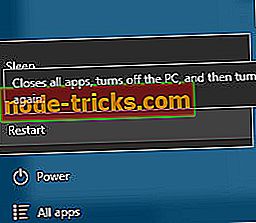
- Izberite Odpravljanje težav> Dodatne možnosti> Nastavitve zagona . Kliknite gumb Ponovni zagon .
- Ko se računalnik znova zažene, izberite Varni način z omrežjem s pritiskom na 5 ali F5 na tipkovnici.
Ko se zažene varni način, preizkusite računalnik. Če je sistem stabilen, to pomeni, da napako BSoD povzroča določena programska oprema, zato se prepričajte, da ste našli problematično programsko opremo in jo onemogočite ali odstranite.
9. rešitev - Ponastavite operacijski sistem Windows 10
Če je programska oprema povzročila napako INVALID KERNEL HANDLE, jo lahko popravite s ponastavitvijo operacijskega sistema Windows 10. Ponastavitev sistema Windows 10 je podobna čisti namestitvi, zato poskrbite, da boste varnostno kopirali vse pomembne datoteke s particije C. Prav tako moramo omeniti, da boste za dokončanje tega koraka morda potrebovali namestitveni medij z operacijskim sistemom Windows 10. Zato s pripomočkom za ustvarjanje predstavnosti ustvarite zagonski pogon USB. Če želite ponastaviti operacijski sistem Windows 10, naredite naslednje:
- Vnesite Automatic Repair (Samodejno popravljanje), tako da znova zaženete računalnik med zagonskim zaporedjem.
- Izberite Odpravljanje težav> Ponastavi ta računalnik .
- Izberite Odstrani vse> Samo pogon, na katerem je nameščen operacijski sistem Windows> Samo odstranite moje datoteke . Kliknite gumb Ponastavi .
- Sledite navodilom, da končate postopek ponastavitve.
Če težava še vedno obstaja, je najverjetneje, da je napaka BSoD povzročena zaradi okvarjene strojne opreme.
Rešitev 10 - Preverite strojno opremo
Najpogostejši vzrok za napake BSoD je RAM, zato se prepričajte, da vaš RAM deluje pravilno. S pomočjo orodij, kot je MemTest86 +, lahko izvedete podroben preizkus RAM-a. Upoštevajte, da lahko skoraj vsaka druga komponenta strojne opreme povzroči napako BSoD, zato preverite vse druge glavne komponente strojne opreme, kot so trdi disk, matična plošča itd.
Če imate še vedno težave z vašo strojno opremo ali se želite le v prihodnje izogniti, vam toplo priporočamo, da prenesete to orodje (100% varno in preizkušeno pri nas), da odpravite različne težave z računalnikom, na primer napako strojne opreme, vendar tudi izgubo datotek in zlonamerno programsko opremo.
Napaka INVALID KERNEL HANDLE je lahko velika težava, vendar upamo, da vam je uspelo odpraviti to napako z uporabo ene od naših rešitev.
Opomba urednika: Ta objava je bila prvotno objavljena junija 2016 in je od takrat popolnoma prenovljena in posodobljena za svežino, natančnost in celovitost.